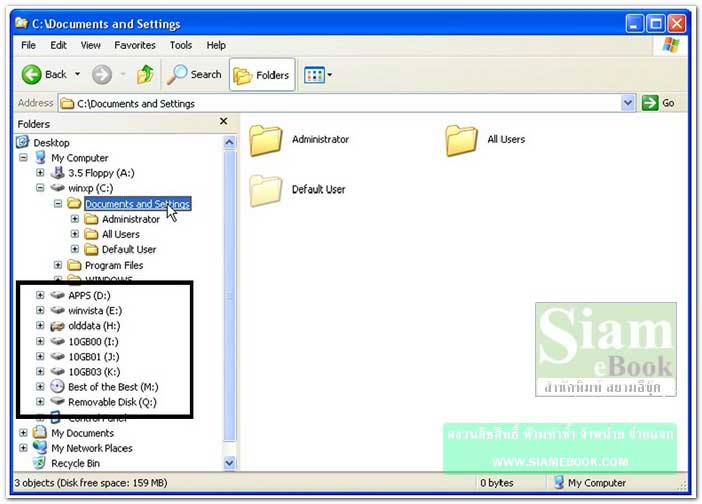บทความแนะนำให้รู้จักไฟล์และโฟลเดอร์ต่างๆ ของคอมพิวเตอร์ที่ติดตั้ง Windows XP
สำรวจไฟล์ในเครื่องด้วยโปรแกรม Windows Explorer
การเข้าโปรแกรม
การเข้าโปรแกรมสามารถทำได้หลายวิธีเช่น
1. เลื่อนลูกศรบนหน้าจอไปที่ปุ่ม Start แล้วคลิกปุ่มขวาเพื่อเรียกคำสั่งลัด
2. ชี้ลูกศรที่คำสั่ง Explore แล้วคลิกปุ่มซ้ายของเมาส์
3. การเข้าโปรแกรมอีกวิธีหนึ่งที่ง่ายมากๆ ให้กดปุ่มรูปโลโก้ Windows และปุ่มตัว E ที่แป้น พิมพ์พร้อมกัน ก็จะเข้าโปรแกรม
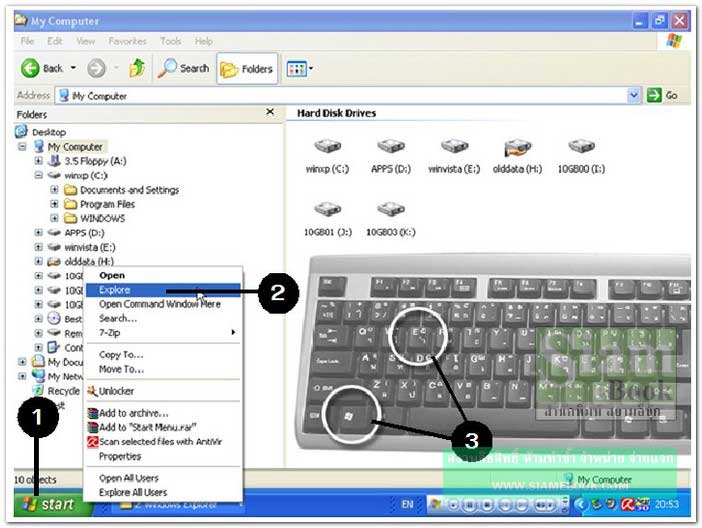
หน้าจอและส่วนประกอบต่างๆ
1. Title bar แถบแสดงชื่อโฟลเดอร์หรือไดรว์ที่กำลังเรียกใช้งานอยู่ในขณะนั้น ก็จะทำให้รู้ว่า คุณกำลังเลือกโฟลเดอร์ใดอยู่
2. Control Buttons ปุ่มควบคุมหน้าจอ จะมีปุ่มย่อหน้าจอ (Minimize) ปุ่มขยายให้เต็มจอ (Maximize) และปุ่มปิดโปรแกรมนี้ (Close)
3. Toolbar แถบเครื่องมือ เป็นการนำเอาคำสั่งที่เรียกใช้งานบ่อยๆ มาสร้างเป็นปุ่ม เพื่อ ความสะดวกในการเรียกใช้งาน
4. ส่วนแสดงโครงสร้างไดรว์และโฟลเดอร์
5. ส่วนแสดงไฟล์หรือโฟลเดอร์เมื่อคลิกที่ส่วนแสดงโครงสร้างไดรว์และโฟลเดอร์ ข้อมูลก็จะถูก แสดงออกมาในช่องด้านขวามือ
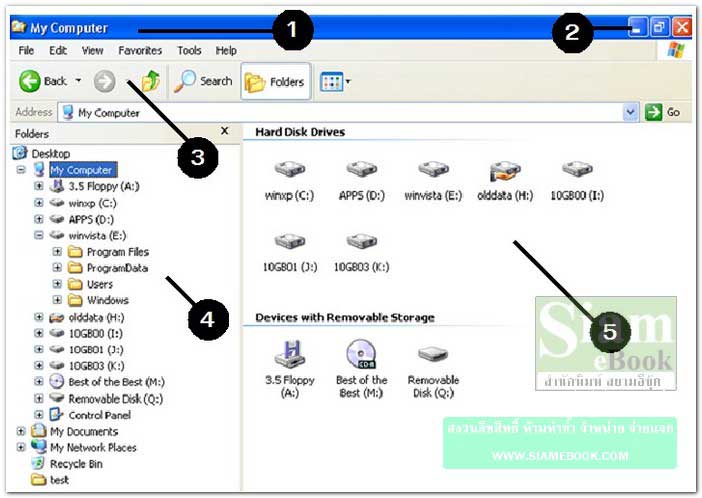
การซ่อนหรือแสดงนามสกุลของไฟล์
ปกตินามสกุลของไฟล์จะถูกซ่อนไว้ ไม่แสดงออกมา
1. คลิกเมนู Tools>>Folder Options
2. คลิกแท็ป View
3. คลิกเอาถูกออก หน้า Hide extensions for known file types
4. คลิกปุ่ม OK
5. นามสกุลของไฟล์ถูกแสดงออกมา
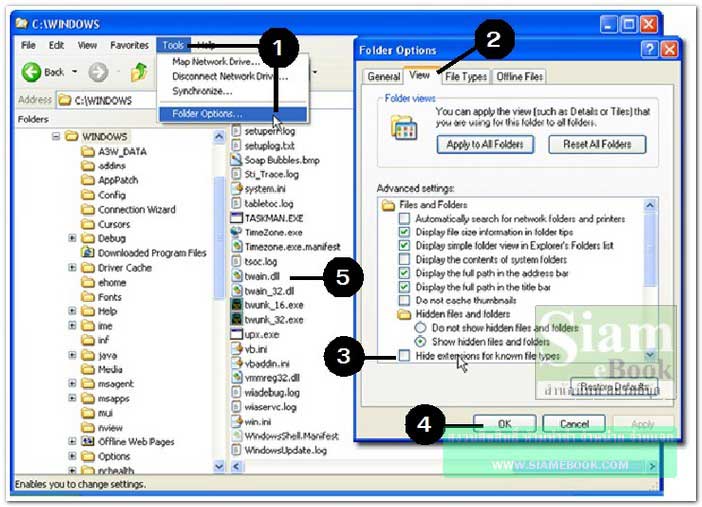
การดูรายละเอียดเกี่ยวกับนามสกุลของไฟล์
การดูว่านามสกุลของไฟล์นั้น เป็นไฟล์ที่สร้างด้วยโปรแกรมใดสามารถดูได้ดังนี้
1. คลิกแท็ป File Types
2. เลื่อนดูนามสกุลของไฟล์และโปรแกรมที่ใช้สร้าง
3. ตัวอย่างเช่น ไฟล์แบบ DOC เป็นไฟล์เอกสารที่สร้างด้วยโปรแกรม Microsoft Word
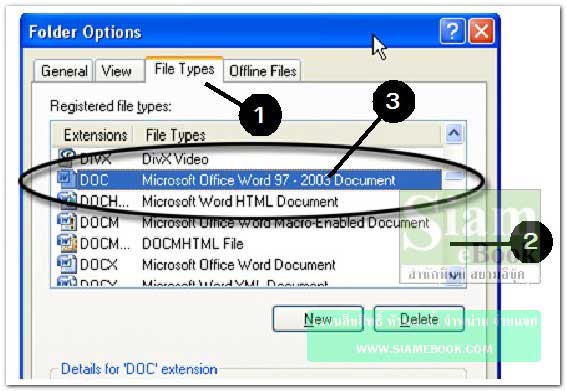
การสำรวจตรวจดูข้อมูลในเครื่อง
1. การดูในไดรว์หรือโฟลเดอร์ใดๆ ให้คลิกที่ไดรว์หรือโฟลเดอร์ในช่องด้านซ้ายมือ
2. จะปรากฏข้อมูลออกมาในช่องด้านขวามือ
3. ข้อมูลเหล่านั้น อาจเป็นโฟลเดอร์ย่อย (ไอคอนสีเหลือง) ซึ่งเป็นที่เก็บข้อมูลแยกย่อยอีกที เพื่อ ความเป็นระเบียบ ไฟล์ต่างๆ ไม่ปะปนกัน
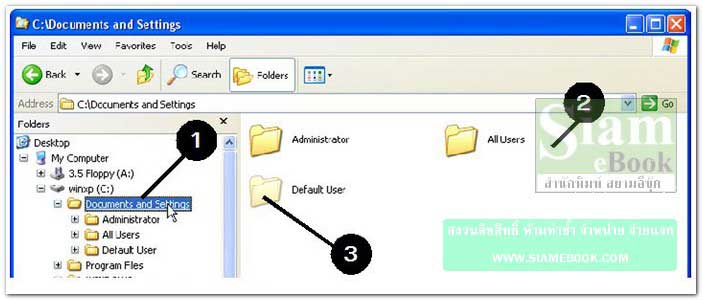
โฟลเดอร์ที่เก็บไฟล์ข้อมูลไว้
1. ไฟล์ข้อมูลที่เราสร้างขึ้นมาเอง ส่วนใหญ่จะถูกเก็บไว้ในโฟลเดอร์ My Documents ให้คลิก โฟลเดอร์นี้
2. ในโฟลเดอร์นี้ยังมีโฟลเดอร์ย่อย แยกเก็บข้อมูลอีกหลายแบบ เช่น My Picture เก็บไฟล์รูปภาพ My Music เก็บไฟล์เพลงต่างๆ เป็นต้น
3. คลิกที่ไดรว์อื่นๆ ข้อมูลที่เราสร้างขึ้นมาเอง หลายๆ คนจะแยกเก็บไว้ในไดรว์อื่นๆ ที่ไม่ใช่ ไดรว์ C: ซึ่งเป็นวิธีการที่ถูกต้อง
ลักษณะการเก็บข้อมูลของผู้ใช้งานคอมพิวเตอร์ส่วนใหญ่ จะนำข้อมูลไปเก็บไว้ใน My Documents ในการใช้งานจริงๆ ไม่แนะนำให้ทำแบบนั้น ควรจัดเก็บไว้ในไดรว์ใดๆ ก็ได้ที่ไม่ใช่ไดรว์ C: หรือไดรว์ที่ ติดตั้ง Windows XP เพราะเวลาที่เครื่องมีปัญหา ต้องลงโปรแกรมใหม่ ข้อมูลในไดรว์ C: จะถูกลบทิ้งทั้ง หมด เพื่อติดตั้งโปรแกรมใหม่ ก็จะทำให้ข้อมูลใน My Documents ถูกลบไปด้วย
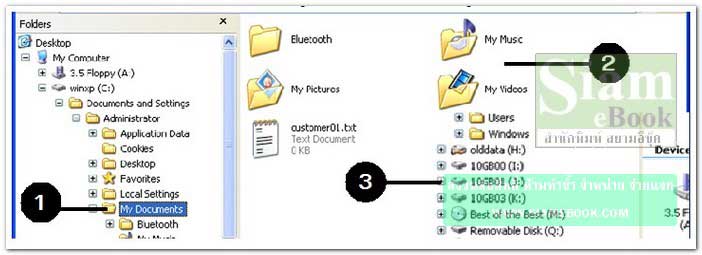
ไดรว์และโฟลเดอร์สำคัญที่ควรรู้จัก
เมื่อคลิกที่ไดรว์ C: หรือไดรว์ที่ได้ติดตั้งโปรแกรม Windows XP ไว้ ก็จะปรากฏรายชื่อโฟลเดอร์ ต่างๆ จะมีโฟลเดอร์สำคัญที่ต้องทำความรู้จักเป็นพิเศษดังนี้
1. Documents and Settings
เป็นโฟลเดอร์ที่เก็บรายละเอียดเกี่ยวกับผู้ใช้ เช่น การปรับตั้งค่าต่างๆ ไฟล์เอกสารที่ได้สร้างขึ้นมา ในเครื่องนั้นๆ ถ้าโปรแกรมมีปัญหา ทำให้ต้องติดตั้งโปรแกรมใหม่ จะต้องตรวจเช็คในโฟลเดอร์เหล่านี้ เพราะจะมีข้อมูลสำคัญเก็บไว้
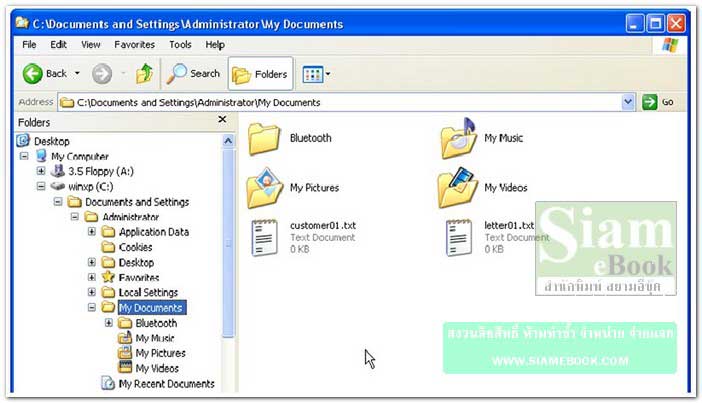
2. Program Files
เป็นโฟลเดอร์ที่เก็บโปรแกรมต่างๆ ที่คุณได้ติดตั้งลงในเครื่อง ไฟล์จะถูกเก็บไว้ในโฟลเดอร์นี้
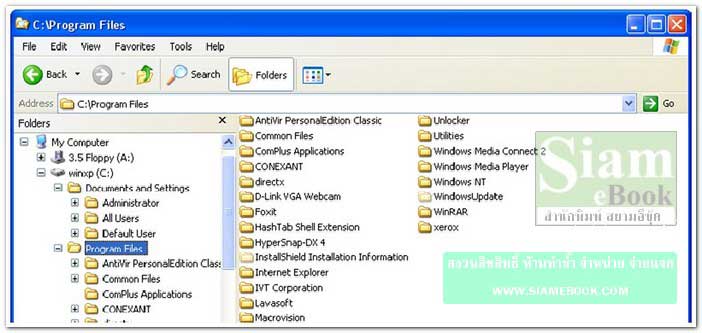
3. Windows
เป็นโฟลเดอร์ที่เก็บไฟล์ต่างๆ ของ Windows XP
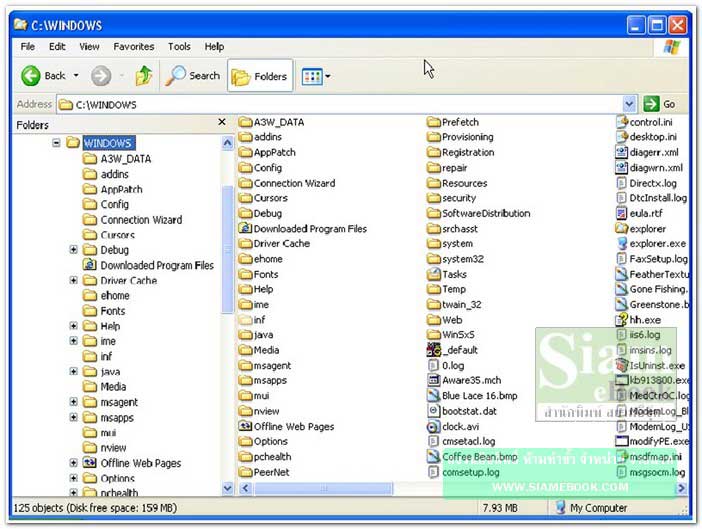
4. ไดรว์หรือโฟลเดอร์อื่นๆ
ส่วนไดรว์หรือโฟลเดอร์อื่นๆ นอกไปจากนี้ อาจเป็นโฟลเดอร์ที่เจ้าของเครื่องนั้นๆ สร้างขึ้นมาเอง หรือสร้างโดยโปรแกรมต่างๆ เวลาที่ทำการติดตั้งโปรแกรมลงเครื่อง เข้าโปรแกรม Windows Explorer แล้วหมั่นสังเกตก็จะรู้จักโฟลเดอร์ต่างๆ มากขึ้น